网页打不开显示此网站无法提供安全连接如何解决 此网站无法提供安全连接怎么办
更新时间:2023-03-02 12:41:40作者:jiang
大家在浏览网页的时候,是否经常会遇到一些错误提示,比如近日有用户反映说打开某个网页的时候,突然出现个“此网页包含的内容将不使用安全的https连接传送,可能危机整个网页的安全”,该怎么办呢,本文给大家讲解一下网页打不开显示此网站无法提供安全连接的解决方法。
具体步骤如下:
1、我们将在使用自已电脑的时候会出现一个最简单的方法,然后把https,的s去掉,变成http即可。
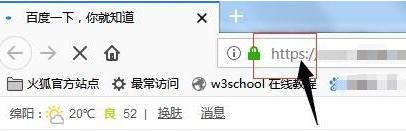
2、我们会把打开浏览器,点击菜单栏中的“工具”选项打开菜单,选择“Internet选项”即可完成,如下图所示。
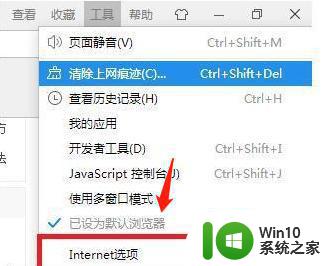
3、下面会打开“Internet选项”窗口后,切换到“安全”选项卡,点击下方的“自定义级别”按钮。
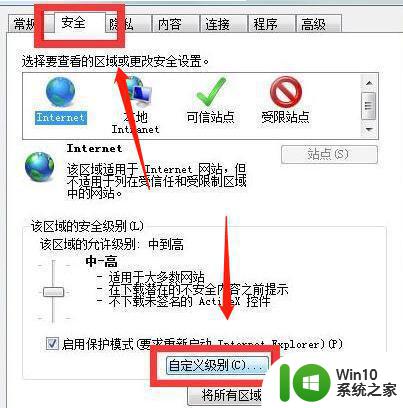
4、最后把打开“安全设置-Internet区域”窗口,在设置列表中找到“显示混合内容”,将其设置为“启用”,然后点击确定即可。
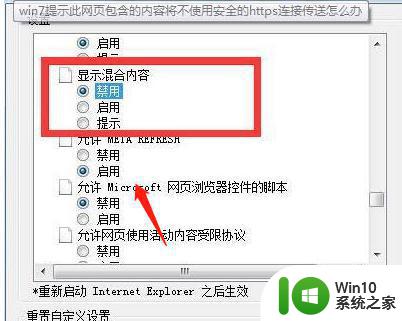
以上给大家讲解的就是此网站无法提供安全连接的详细解决方法,有遇到一样情况的话,不妨可以参考上面的方法来进行解决。
网页打不开显示此网站无法提供安全连接如何解决 此网站无法提供安全连接怎么办相关教程
- 无法安全地连接到此页面这可能是因为该站点使用过期的或不安全的 tls 安全设置怎么办 网站TLS安全设置过期
- wifi网络连接正常但无法上网 wifi显示连接但无法上网怎么办
- 为什么会无法连接到网络 网络显示无法连接的解决方法
- 已连接网络但无法访问互联网怎么办 电脑显示网络连接成功但是无法上网怎么解决
- 显示网络已连接不可上网怎么办 电脑显示网络连接成功但无法上网怎么办
- csgo无法连接网络的解决方法 csgo无法连接网络怎么办
- 苹果电脑连上网了但打不开网页怎么解决 苹果电脑连上网但无法打开网页怎么办
- 连接网络还是无法打开网页怎么办 有网络但是无法访问网页如何修复
- 笔记本电脑显示已连接wifi但是上不了网 笔记本电脑连接上无线网络无法上网的解决办法
- 网上有些网页打不开怎么办 新开网站打不开怎么回事
- 您正访问的安全证书已过期还未生效 此网站出具的安全证书已过期怎么办
- xp系统打开网页弹出安全警告怎么办 XP系统打开网页弹出安全警告如何解决
- U盘装机提示Error 15:File Not Found怎么解决 U盘装机Error 15怎么解决
- 无线网络手机能连上电脑连不上怎么办 无线网络手机连接电脑失败怎么解决
- 酷我音乐电脑版怎么取消边听歌变缓存 酷我音乐电脑版取消边听歌功能步骤
- 设置电脑ip提示出现了一个意外怎么解决 电脑IP设置出现意外怎么办
电脑教程推荐
- 1 w8系统运行程序提示msg:xxxx.exe–无法找到入口的解决方法 w8系统无法找到入口程序解决方法
- 2 雷电模拟器游戏中心打不开一直加载中怎么解决 雷电模拟器游戏中心无法打开怎么办
- 3 如何使用disk genius调整分区大小c盘 Disk Genius如何调整C盘分区大小
- 4 清除xp系统操作记录保护隐私安全的方法 如何清除Windows XP系统中的操作记录以保护隐私安全
- 5 u盘需要提供管理员权限才能复制到文件夹怎么办 u盘复制文件夹需要管理员权限
- 6 华硕P8H61-M PLUS主板bios设置u盘启动的步骤图解 华硕P8H61-M PLUS主板bios设置u盘启动方法步骤图解
- 7 无法打开这个应用请与你的系统管理员联系怎么办 应用打不开怎么处理
- 8 华擎主板设置bios的方法 华擎主板bios设置教程
- 9 笔记本无法正常启动您的电脑oxc0000001修复方法 笔记本电脑启动错误oxc0000001解决方法
- 10 U盘盘符不显示时打开U盘的技巧 U盘插入电脑后没反应怎么办
win10系统推荐
- 1 中关村ghost win10 64位标准旗舰版下载v2023.04
- 2 索尼笔记本ghost win10 32位优化安装版v2023.04
- 3 系统之家ghost win10 32位中文旗舰版下载v2023.04
- 4 雨林木风ghost win10 64位简化游戏版v2023.04
- 5 电脑公司ghost win10 64位安全免激活版v2023.04
- 6 系统之家ghost win10 32位经典装机版下载v2023.04
- 7 宏碁笔记本ghost win10 64位官方免激活版v2023.04
- 8 雨林木风ghost win10 64位镜像快速版v2023.04
- 9 深度技术ghost win10 64位旗舰免激活版v2023.03
- 10 系统之家ghost win10 64位稳定正式版v2023.03